Chào mừng bạn đến với bài viết tìm hiểu về dc, một công cụ mạnh mẽ nhưng thường bị bỏ qua trên terminal Linux. Lệnh dc (desk calculator) là một máy tính hoạt động theo “ký pháp Ba Lan ngược” (Reverse Polish Notation – RPN), cho phép thực hiện các phép toán phức tạp với độ chính xác không giới hạn. Vai trò của nó không chỉ dừng lại ở việc tính toán thông thường mà còn là một công cụ lập trình mạnh mẽ trong các shell script.
Trong quá trình làm việc trên terminal, chắc hẳn bạn đã từng gặp khó khăn khi cần thực hiện các phép tính nhanh, đặc biệt là với số thập phân hoặc số nguyên lớn. Các công cụ như expr có giới hạn, còn việc mở một ứng dụng máy tính đồ họa lại làm gián đoạn luồng công việc. Đây chính là lúc dc tỏa sáng. Với cấu trúc dựa trên ngăn xếp (stack), dc cung cấp một giải pháp linh hoạt và hiệu quả để xử lý mọi yêu cầu tính toán ngay trên dòng lệnh.
Bài viết này sẽ hướng dẫn bạn từ những khái niệm cơ bản nhất về dc và cấu trúc ngăn xếp, đi sâu vào các phép toán, cú pháp nâng cao, và cuối cùng là những ứng dụng thực tế trong shell scripting và quản trị hệ thống. Hãy cùng AZWEB khám phá sức mạnh ẩn giấu của công cụ này nhé!

Cài đặt và khởi chạy lệnh dc trên hệ thống Linux
Trước khi đi sâu vào cách sử dụng, chúng ta cần đảm bảo rằng lệnh dc đã sẵn sàng trên hệ thống của bạn. Hầu hết các bản phân phối Linux đều cài đặt sẵn công cụ này như một phần của gói core utilities.
Kiểm tra dc đã có sẵn trên hệ thống hay chưa
Để kiểm tra xem dc đã được cài đặt hay chưa, bạn chỉ cần mở terminal và gõ một trong hai câu lệnh sau:
which dc
Hoặc:
command -v dc
Nếu lệnh tồn tại, terminal sẽ trả về đường dẫn đến tệp thực thi, thường là /usr/bin/dc. Điều này cho thấy dc đã sẵn sàng để sử dụng. Các bản phân phối phổ biến như Ubuntu, Debian, CentOS, Fedora, và Arch Linux Lite thường có sẵn dc trong bản cài đặt mặc định, vì nó là một phần của gói bc, một tiện ích máy tính khác.
Hướng dẫn cài đặt dc nếu chưa có
Trong trường hợp terminal báo lỗi “command not found” (không tìm thấy lệnh), bạn cần cài đặt nó theo cách thủ công. Rất may, quá trình này cực kỳ đơn giản vì dc thường đi kèm với gói bc. Bạn có thể sử dụng trình quản lý gói của hệ điều hành để cài đặt.
- Trên các hệ thống dựa trên Debian/Ubuntu (sử dụng apt):
sudo apt-get update && sudo apt-get install bc - Trên các hệ thống dựa trên Red Hat/Fedora/CentOS (sử dụng yum hoặc dnf):
sudo yum install bc
Hoặc:sudo dnf install bc - Trên Arch Linux (sử dụng pacman):
sudo pacman -S bc
Sau khi quá trình cài đặt hoàn tất, hãy chạy lại lệnh which dc để xác nhận rằng dc đã được cài đặt thành công. Bây giờ, bạn đã có thể khởi chạy dc bằng cách gõ dc và nhấn Enter.

Các phép toán cơ bản và cấu trúc ngăn xếp trong dc
Để sử dụng dc hiệu quả, điều quan trọng nhất là phải hiểu nguyên lý hoạt động của nó: cấu trúc ngăn xếp (stack) và ký pháp Ba Lan ngược (RPN). Không giống như các máy tính thông thường, bạn sẽ nhập các con số trước, sau đó mới đến toán tử.
Khái quát về cấu trúc ngăn xếp trong dc
Hãy tưởng tượng ngăn xếp như một chồng đĩa. Khi bạn thêm một chiếc đĩa, bạn đặt nó lên trên cùng. Khi bạn lấy một chiếc đĩa ra, bạn cũng lấy từ trên cùng. Nguyên lý này được gọi là “Vào sau, Ra trước” (Last-In, First-Out – LIFO). Trong dc, mọi con số bạn nhập vào đều được “đẩy” (push) lên đỉnh của ngăn xếp.
Các toán tử (như +, -, *, /) sẽ “lấy ra” (pop) một hoặc nhiều số từ đỉnh ngăn xếp, thực hiện phép tính, và sau đó “đẩy” kết quả trở lại đỉnh ngăn xếp. Ví dụ, để xem giá trị trên cùng của ngăn xếp mà không xóa nó, bạn dùng lệnh p. Để xem toàn bộ ngăn xếp, bạn dùng lệnh f.
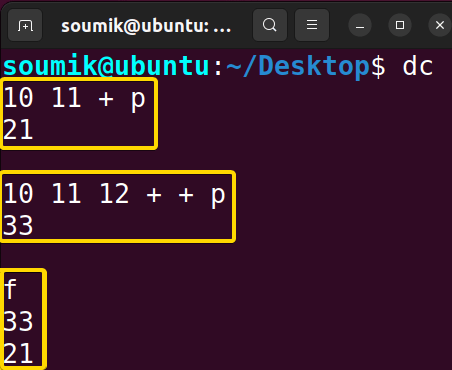
Các phép toán số học cơ bản
Hãy cùng xem cách thực hiện các phép toán cơ bản. Quy tắc chung là: nhập số thứ nhất, nhấn Enter, nhập số thứ hai, nhấn Enter, sau đó nhập toán tử và lệnh p để in kết quả.
- Phép cộng (+): Để tính
5 + 3, bạn làm như sau:53+p
Kết quả sẽ là8.dclấy3và5ra khỏi ngăn xếp, cộng chúng lại và đẩy8vào. - Phép trừ (-): Để tính
10 - 4, bạn phải đẩy số bị trừ (10) vào trước, sau đó đến số trừ (4).104-p
Kết quả là6(10 – 4). Nếu bạn nhập ngược lại (4rồi đến10), kết quả sẽ là-6(4 – 10). - Phép nhân (*): Tương tự, để tính
7 * 2:72*p
Kết quả là14. - Phép chia (/): Để tính
20 / 5:205/p
Kết quả là4. Thứ tự cũng rất quan trọng,dcsẽ lấy số thứ hai (5) làm số chia cho số thứ nhất (20).
Việc làm quen với logic RPN có thể mất một chút thời gian, nhưng một khi đã quen, bạn sẽ thấy nó cực kỳ hiệu quả và logic cho các phép tính phức tạp.
Hướng dẫn sử dụng các lệnh và cú pháp nâng cao trong dc
Sau khi đã nắm vững các phép toán cơ bản, chúng ta hãy khám phá những tính năng nâng cao giúp dc trở thành một công cụ lập trình thực thụ, có khả năng xử lý các tác vụ phức tạp hơn.
Lệnh điều khiển luồng và macro trong dc
Macro trong dc cho phép bạn lưu trữ một chuỗi các lệnh và thực thi chúng nhiều lần, tương tự như các hàm trong ngôn ngữ lập trình. Macro được định nghĩa bên trong cặp dấu ngoặc vuông [...] và thường được lưu vào các “thanh ghi” (registers).
Để định nghĩa một macro, bạn đặt chuỗi lệnh vào trong ngoặc vuông và dùng lệnh s theo sau là tên thanh ghi (một ký tự) để lưu trữ. Ví dụ, để tạo một macro tính bình phương của một số và lưu vào thanh ghi s:[d *] ss
Trong đó:
d: Nhân đôi (duplicate) giá trị trên đỉnh của ngăn xếp.*: Nhân hai giá trị trên cùng (chính nó với chính nó).ss: Lưu macro vào thanh ghi có tên làs.
Để thực thi macro, bạn dùng lệnh l (load) theo sau là tên thanh ghi, và cuối cùng là lệnh x (execute).5 (Đẩy số 5 vào ngăn xếp)lsx (Tải và thực thi macro từ thanh ghi s)p (In kết quả)
Kết quả sẽ là 25.
dc cũng hỗ trợ các lệnh điều khiển luồng, cho phép thực hiện các vòng lặp và lệnh nhảy có điều kiện dựa trên giá trị của các thanh ghi. Điều này mở ra khả năng viết các thuật toán phức tạp ngay trong dc.

Thao tác với số nguyên lớn và số thập phân
Một trong những ưu điểm vượt trội của dc là khả năng xử lý số học với độ chính xác tùy ý (arbitrary-precision arithmetic). Điều này có nghĩa là bạn không bị giới hạn bởi kiểu dữ liệu của phần cứng máy tính và có thể làm việc với những con số cực lớn hoặc tính toán số thập phân với hàng nghìn chữ số sau dấu phẩy.
Để kiểm soát độ chính xác của các phép tính (số chữ số sau dấu phẩy), bạn sử dụng lệnh k. Ví dụ, để đặt độ chính xác là 10 chữ số:10k
Bây giờ, hãy thử tính 22 / 7 (một phép tính xấp xỉ số Pi) với độ chính xác này:22 7 / p
Kết quả sẽ là 3.1428571428.
Để tính toán với số nguyên cực lớn, bạn không cần làm gì đặc biệt. dc sẽ tự động xử lý chúng. Ví dụ, tính 2 mũ 100:2 100 ^ p
Kết quả sẽ là một con số khổng lồ: 1267650600228229401496703205376.
Khả năng này làm cho dc trở thành công cụ lý tưởng cho các bài toán mật mã, khoa học, hoặc tài chính đòi hỏi độ chính xác tuyệt đối.
Ví dụ thực tế cho việc tính toán với dc trong shell scripting
Sức mạnh thực sự của dc được bộc lộ khi bạn tích hợp nó vào các kịch bản shell (shell scripts). Thay vì phải dựa vào các công cụ bên ngoài hoặc các ngôn ngữ lập trình phức tạp, bạn có thể thực hiện các phép tính trực tiếp và hiệu quả.
Viết script tính toán đơn giản sử dụng dc
Bạn có thể truyền lệnh cho dc từ một script bash theo nhiều cách, nhưng cách phổ biến nhất là sử dụng echo và toán tử pipe (|) hoặc here-strings (<<<).
Giả sử bạn muốn viết một script để chuyển đổi nhiệt độ từ độ C sang độ F. Công thức là F = C * 9/5 + 32.
Đây là một script đơn giản:
#!/bin/bash
# Yêu cầu người dùng nhập nhiệt độ C
read -p "Nhập nhiệt độ (C): " celsius
# Sử dụng dc để tính toán với độ chính xác 2 chữ số
fahrenheit=$(dc <<< "2 k $celsius 9 * 5 / 32 +")
# In kết quả
echo "$celsius độ C tương đương với $fahrenheit độ F."
Trong ví dụ này, dc <<< "..." gửi toàn bộ chuỗi lệnh vào dc. 2 k đặt độ chính xác là 2 chữ số. $celsius 9 * 5 / 32 + thực hiện phép tính theo đúng cú pháp RPN. Kết quả được gán vào biến fahrenheit và hiển thị ra màn hình.
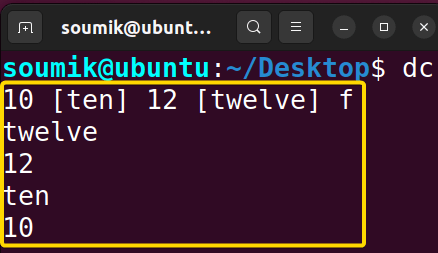
Tích hợp dc để xử lý các phép tính phức tạp trong scripts
dc đặc biệt hữu ích khi các script của bạn cần xử lý dữ liệu số hoặc tự động hóa các tác vụ liên quan đến tính toán. Ví dụ, một script giám sát hệ thống có thể cần tính toán tỷ lệ sử dụng đĩa.
Hãy xem một kịch bản phức tạp hơn, tính toán phần trăm dung lượng đĩa đã sử dụng:
#!/bin/bash
# Lấy thông tin dung lượng đĩa của thư mục gốc (/)
# df --output=used,size / | tail -n 1
disk_usage=($(df --output=used,size / | tail -n 1))
used=${disk_usage[0]}
total=${disk_usage[1]}
# Sử dụng dc để tính phần trăm với 2 chữ số thập phân
# Công thức: (used / total) * 100
percentage=$(dc <<< "2 k $used 100 * $total /")
echo "Dung lượng đĩa đã sử dụng: $percentage%"
Script này lấy dung lượng đã sử dụng và tổng dung lượng, sau đó dùng dc để thực hiện phép chia và nhân với độ chính xác cao, điều mà các công cụ shell cơ bản như expr không thể làm được với số thập phân. Đây là một minh chứng rõ ràng về vai trò của dc trong việc tự động hóa và xử lý dữ liệu.
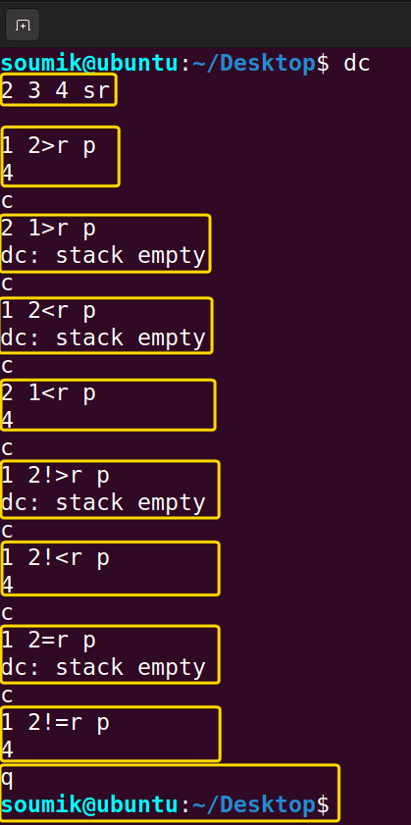
Ứng dụng lệnh dc trong quản trị hệ thống và lập trình shell
Ngoài các ví dụ trên, dc còn có nhiều ứng dụng quan trọng trong công việc hàng ngày của các quản trị viên hệ thống (sysadmins) và lập trình viên shell, giúp giải quyết nhanh các vấn đề tính toán mà không cần rời khỏi terminal.
Một trong những ứng dụng phổ biến nhất là tính toán và chuyển đổi các đơn vị tài nguyên. Ví dụ, bạn cần nhanh chóng chuyển đổi dung lượng từ bytes sang gigabytes (GB). Thay vì phải nhớ chính xác con số 1024*1024*1024, bạn có thể để dc làm điều đó:echo "2 k 1234567890 1024 3 ^ / p" | dc
Lệnh này sẽ tính toán và cho ra kết quả dung lượng chính xác theo đơn vị GB. Tương tự, bạn có thể dùng nó để tính toán thời gian (giây sang giờ), băng thông mạng, hoặc các tham số cấu hình khác.
Trong các script quản trị tự động, dc là một đồng minh đắc lực. Hãy tưởng tượng một script cần tự động phân bổ tài nguyên bộ nhớ cho các máy ảo. Script này có thể đọc tổng bộ nhớ hệ thống, sau đó dùng dc để tính toán và chia bộ nhớ theo tỷ lệ phần trăm đã định trước, đảm bảo tính chính xác cao.
So với các công cụ tính toán khác trên Linux, dc có những ưu và nhược điểm riêng. expr đơn giản nhưng rất hạn chế, chỉ làm việc với số nguyên. bc là một lựa chọn mạnh mẽ khác, sử dụng ký pháp trung tố (infix) quen thuộc hơn, nhưng dc lại vượt trội về khả năng thao tác ngăn xếp và lập trình macro tinh vi. Việc lựa chọn công cụ nào phụ thuộc vào sự quen thuộc và yêu cầu cụ thể của bài toán. Đối với những ai đã làm chủ được RPN, dc thường là lựa chọn nhanh và linh hoạt nhất.

Mẹo và lưu ý khi sử dụng lệnh dc hiệu quả
Để khai thác tối đa sức mạnh của dc và tránh những lỗi không đáng có, hãy ghi nhớ một vài mẹo và lưu ý quan trọng sau đây.
Một trong những lỗi cú pháp phổ biến nhất là quên dấu cách giữa các con số. dc coi 10 20 là hai số riêng biệt, nhưng 1020 chỉ là một số. Hãy luôn đảm bảo có khoảng trắng để phân tách các giá trị bạn đẩy vào ngăn xếp. Một điểm dễ nhầm lẫn khác là thứ tự của các toán hạng trong phép trừ và phép chia. Luôn nhớ rằng giá trị được đẩy vào sau (ở đỉnh ngăn xếp) sẽ là số trừ hoặc số chia.
Để tối ưu hóa tốc độ xử lý, đặc biệt trong các script phức tạp, hãy tận dụng macro. Thay vì gọi dc nhiều lần trong một vòng lặp của shell, hãy viết một macro trong dc để thực hiện vòng lặp đó. Việc xử lý logic bên trong dc thường nhanh hơn đáng kể so với việc khởi tạo tiến trình dc nhiều lần từ shell. Ngoài ra, sử dụng các thanh ghi (s, l) để lưu trữ các giá trị trung gian sẽ giúp ngăn xếp của bạn gọn gàng và dễ gỡ lỗi hơn.
Để tránh lỗi, hãy thường xuyên sử dụng lệnh f (print full stack) để kiểm tra trạng thái hiện tại của ngăn xếp. Khi một phép tính cho ra kết quả không mong muốn, việc xem toàn bộ ngăn xếp sẽ giúp bạn xác định được vấn đề nằm ở đâu. Cuối cùng, hãy bắt đầu với những phép tính đơn giản, làm quen dần với luồng suy nghĩ RPN, và bạn sẽ thấy dc trở thành một công cụ không thể thiếu trong bộ công cụ dòng lệnh của mình.

Các vấn đề thường gặp và cách khắc phục
Dù dc là một công cụ mạnh mẽ, người dùng mới đôi khi có thể gặp phải một số vấn đề. Dưới đây là hai sự cố phổ biến nhất và cách giải quyết chúng một cách nhanh chóng.
Lỗi không tìm thấy lệnh dc trên terminal
Khi bạn gõ dc và nhận được thông báo lỗi như bash: dc: command not found hoặc tương tự, nguyên nhân gần như chắc chắn là do gói chứa tiện ích này chưa được cài đặt trên hệ thống của bạn.
Nguyên nhân chính là do một số bản phân phối Linux Lite tối giản hoặc các môi trường container (như Docker) không cài đặt sẵn gói bc (bao gồm cả dc) để giữ cho hệ thống gọn nhẹ.
Cách khắc phục rất đơn giản: bạn chỉ cần cài đặt gói bc bằng trình quản lý gói của hệ điều hành. Hãy quay lại phần “Hướng dẫn cài đặt dc nếu chưa có” ở đầu bài viết để xem câu lệnh chính xác cho hệ thống của bạn (ví dụ: sudo apt-get install bc trên Ubuntu). Sau khi cài đặt, lỗi này sẽ được giải quyết hoàn toàn.
Sai kết quả do sơ suất trong thao tác ngăn xếp
Đây là vấn đề phổ biến nhất đối với những người mới làm quen với ký pháp Ba Lan ngược (RPN). Bạn nhập một chuỗi lệnh và kết quả trả về không như mong đợi. Nguyên nhân hầu như luôn luôn là do thứ tự các số hoặc toán tử bị sai, dẫn đến trạng thái ngăn xếp không chính xác.
Cách tốt nhất để gỡ lỗi (debug) trong trường hợp này là kiểm tra ngăn xếp ở từng bước. Lệnh f (print full stack) là người bạn tốt nhất của bạn. Hãy chèn f vào sau mỗi bước của phép tính để xem chính xác những gì đang có trên ngăn xếp.
Ví dụ, nếu bạn muốn tính (3+4)*5 và viết 3 4 5 + * p nhưng nhận được kết quả sai. Hãy thử debug:3 f (Ngăn xếp: 3)4 f (Ngăn xếp: 4 3)5 f (Ngăn xếp: 5 4 3)+ f (Lấy 5 và 4, cộng lại. Ngăn xếp: 9 3)* f (Lấy 9 và 3, nhân lại. Ngăn xếp: 27)
Bạn sẽ nhận ra ngay rằng mình đã thực hiện (4+5)*3 thay vì (3+4)*5. Cách đúng phải là 3 4 + 5 * p. Bằng cách kiểm tra từng bước, bạn có thể dễ dàng tìm ra và sửa lỗi logic trong thao tác ngăn xếp của mình.

Tổng kết và những bước tiếp theo
Qua bài viết này, chúng ta đã cùng nhau khám phá dc, một chiếc máy tính dòng lệnh mạnh mẽ dựa trên ký pháp Ba Lan ngược. Từ việc cài đặt, thực hiện các phép toán cơ bản, cho đến việc sử dụng macro, xử lý số có độ chính xác cao và tích hợp vào shell script, dc đã chứng tỏ mình là một công cụ cực kỳ linh hoạt và hiệu quả cho cả người dùng thông thường lẫn các nhà quản trị hệ thống.
Điểm chính cần nhớ khi sử dụng dc là nắm vững tư duy dựa trên ngăn xếp (stack-based thinking) và thứ tự “toán hạng trước, toán tử sau”. Mặc dù có thể hơi khác biệt lúc ban đầu, nhưng một khi đã thành thạo, nó sẽ giúp bạn giải quyết các bài toán phức tạp một cách gọn gàng. Hãy bắt đầu áp dụng dc vào các công việc nhỏ hàng ngày, như các phép tính nhanh trên terminal, sau đó dần dần tích hợp nó vào các script tự động hóa để thấy được hiệu quả rõ rệt.
Để tìm hiểu sâu hơn nữa, không có tài liệu nào tốt hơn trang hướng dẫn sử dụng của chính nó. Hãy gõ man dc trong terminal của bạn để khám phá toàn bộ danh sách các lệnh và khả năng mà dc cung cấp. Chúc bạn thành công trên hành trình làm chủ công cụ dòng lệnh tuyệt vời này cùng AZWEB!

